MPG (Yosemite शामिल थे) के लिए Quicktime MOV कन्वर्ट करने के लिए कैसे
यह आम है कि लोग मैक (माउंटेन शेर, शेर समर्थित) QuickTime MOV वीडियो या सिनेमा के एक लोड स्थिति है। इन QuickTime MOV फ़ाइलें कोडक, Nikon, और ओलिंप आदि की तरह कैमरे से कुछ यादगार MOV footages या कुछ क्लिप्स वीडियो संपादन क्षुधा iMovie और Final Cut Pro की तरह से हो सकता है।
जो कुछ भी आपके MOV फ़ाइलें MPG को सुविधाजनक खिलाड़ियों या अन्य कारणों से, पर प्लेबैक के लिए MOV कन्वर्ट करने के लिए कर रहे हैं, एक विश्वसनीय MOV MPG कनवर्टर करने के लिए आप के लिए अपरिहार्य है। खैर, MPG वीडियो कनवर्टर करने के लिए एक पेशेवर MOV बिल्कुल आसानी के साथ आपकी समस्या को हल करने के लिए अपने सबसे अच्छा समाधान है। बस इस चरण दर चरण ट्यूटोरियल MPG रूपांतरण करने के लिए MOV एहसास करने के लिए नीचे का पालन करें।
नोट: यदि आप एक मैक प्रयोक्ता रहे हैं आप इस स्मार्ट app - के मैक संस्करण का चयन कर सकते हैं वीडियो कनवर्टर मैक के लिए। डाउनलोड मुफ्त इस MOV MPG Mac उपकरण यहाँ मदद से आप मैक (माउंटेन शेर, शेर शामिल थे) में MPG के लिए QuickTime MOV कन्वर्ट करने के लिए।
चरण 1: आयात QuickTime MOV फ़ाइलें करने के लिए MOV MPG कनवर्टर करने के लिए
सीधे खींचें और ड्रॉप QuickTime MOV फ़ाइलें आप जोड़ना चाहते हैं। या क्लिक करें  MOV फ़ाइल के लिए अतिरिक्त। बेशक, आप बहु वीडियो आयात और उन्हें एक जाने पर परिवर्तित कर सकते हैं।
MOV फ़ाइल के लिए अतिरिक्त। बेशक, आप बहु वीडियो आयात और उन्हें एक जाने पर परिवर्तित कर सकते हैं।

Step2: एक आउटपुट स्वरूप का चयन करें
वास्तव में, MPG एमपीईजी-1 या MPEG-2 फ़ाइलों के लिए खड़ा है। तो आप MPEG 1 या MPEG-2 यहाँ का चयन कर सकते हैं। अब, हम MPEG-2 उदाहरण के लिए ले लो।
स्वरूप ड्रॉप-डाउन सूची खोलें, जाओ करने के लिए "स्वरूप" > "वीडियो", और चुनें "MPEG-2" आउटपुट स्वरूप के रूप में।
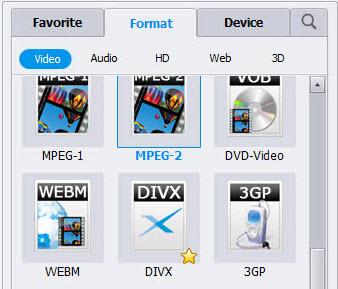
चरण 3: शुरू QuickTime MPG रूपांतरण करने के लिए MOV
अब, हिट "के लिए MPG MOV कन्वर्ट करने के लिए कनवर्ट करें" के लिए आखिरी बात तुम्हें करने की ज़रूरत है। जब रूपांतरण किया जाता है, आप इस app का छोड़ दिया-कम कोने में "फ़ोल्डर खोलें" विकल्प प्रेस कर सकते हैं। आप पाएंगे कनवर्टेड MPG फ़ाइलें सही यहाँ कर रहे हैं।
इसके अलावा, आप एक वीडियो ट्यूटोरियल करने के लिए संदर्भित कर सकते हैं:
संबंधित लेख
उत्पाद से संबंधित सवाल? बोलो हमारे सहायता टीम को सीधे >>



